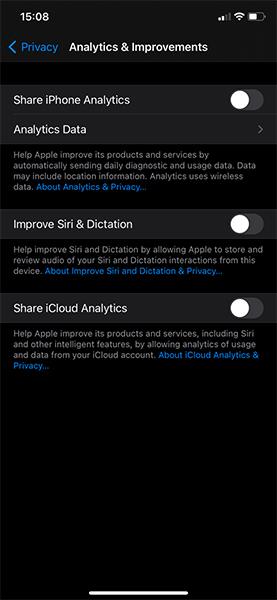Þrátt fyrir að markaðsstefna iPhone einblíni mikið á öryggi notenda, safnar Apple samt á einhvern hátt miklu magni notendaupplýsinga. Í þessari grein mun Quantrimang sýna þér stillingarnar á iPhone þínum sem hjálpa til við að lágmarka gagnasöfnun.
1. Hættu að senda greiningargögn til Apple
Þegar iPhone er settur upp, venjulega eftir kerfisuppfærslu, mun síminn biðja um leyfi til að safna gögnum og deila þeim með Apple. Þetta hjálpar fyrirtækinu að fylgjast með veikleikum og flýta fyrir villumeðferð. Þú gætir ekki verið ánægður með að deila gögnunum þínum á þennan hátt.
Til að slökkva á samnýtingu gagna, farðu í Stillingar > Persónuvernd > Greining og endurbætur . Í þessum glugga skaltu slökkva á Share iPhone Analytics til að hætta að deila greiningarupplýsingum með Apple.

Ef þú ert forvitinn geturðu smellt á greiningargagnahlutann til að sjá upplýsingarnar sem síminn þinn hefur safnað.
Einnig á þessari síðu skaltu slökkva á Bæta Siri & Dictation til að koma í veg fyrir að Apple fái upplýsingar þegar þú notar Siri. Að lokum skaltu slökkva á Share iCloud Analytics til að slökkva á greiningum sem tengjast iCloud reikningnum þínum.
2. Slökktu á persónulegum auglýsingum
Eins og flestir pallar og þjónustur, er iOS einnig með auglýsingar sem eru hannaðar fyrir einstaka notendur virkar sjálfgefið. Þetta þýðir að upplýsingar um þig, eins og aldur þinn eða vörunotkun, eru notaðar til að sýna þér viðeigandi auglýsingar.
Til að slökkva á þessari stillingu skaltu fara í Stillingar > Persónuvernd > Apple Auglýsingar .
Þessi síða mun sýna þér upplýsingar um hvernig Apple auglýsingar virka. Þær virka ekki eins og auglýsingar á vefsíðunni. Til að slökkva á þeim skaltu renna sleðann fyrir sérsniðnar auglýsingar .

Það mun ekki hjálpa til við að fækka auglýsingum, en það verður almennara, þér mun ekki líða eins og fylgst sé með þér lengur.
3. Stjórna staðsetningardeilingu
Að leyfa forritum að nota staðsetningu þína er mjög gagnlegt í sumum tilfellum. Hins vegar eru stundum viðkvæmar upplýsingar sem þú vilt ekki deila með forritum.
Farðu í Stillingar > Persónuvernd > Staðsetningarþjónustur til að breyta staðsetningarvalkostum. Það er undir þér komið að stilla hvaða forrit fá leyfi til að nota staðsetningu og hvort þau fá nákvæman staðsetningaraðgang.
4. Farið yfir aðgangsréttindi
Á Persónuverndarsíðunni geturðu líka skoðað aðgangsréttindi eins og myndavél, hljóðnema eða Bluetooth og séð hvaða forritsheimildir ætti að vera slökkt á.
Þú ættir að fara vandlega yfir hverja aðgangsheimild, til dæmis, þarf þessi leikur að leyfa aðgang að tengiliðum eða þarf þessi leikur hljóðnema tækisins?

Frá og með iOS 14 gefur Photos appið þér meiri stjórn. Þú getur valið að leyfa forriti aðgang að öllum myndum, engum, eða aðeins nokkrum myndum á öllu safninu.
Ef slökkt er á óþarfa aðgangsheimildum á forritum kemur það í veg fyrir að þau safni upplýsingum sem eru ekki gagnlegar fyrir starfsemi þeirra. Mundu samt að slökkva aðeins á óþarfa heimildum svo síminn geti samt þjónað þörfum þínum.
5. Slökktu á síðumælingu á Safari
Þú getur líka sett upp nokkrar öryggisstillingar á Safari, sem minnkar magn gagna sem safnað er af vefsíðum. Farðu í Stillingar > Safari . Kveiktu á valkostinum Koma í veg fyrir mælingar á milli vefsvæða til að koma í veg fyrir að vefsvæði sem þú heimsækir sé rakið af þriðja aðila. Smelltu á Hreinsa sögu og vefsíðugögn til að hreinsa allan leitarferil og byrja aftur.

Það eru aðrir valkostir hér sem þú gætir viljað slökkva á til að halda vafranum þínum lokað frá öðrum sem nota tækið þitt. Til dæmis, Close Tabs gerir þér kleift að loka vafraflipa sjálfkrafa eftir ákveðinn tíma.
6. Fela forskoðun þegar skjárinn er læstur
Það er gagnlegt að hafa tilkynningar á lásskjá iPhone þíns, en þær geta verið næðishamfarir. Þú vilt ekki að aðrir séu skoðaðir of mikið um skilaboð eða tilkynningar sem berast í símann þinn.
Svo, farðu í Stillingar > Tilkynningar og veldu Sýna forskoðun . Þú getur valið valkosti eins og alltaf , þegar opið er eða aldrei . Annar valkosturinn er yfirvegaðasta, þægilegasta og öruggasta aðferðin. Þú verður að kveikja á tækinu til að sjá tilkynningarnar þínar.